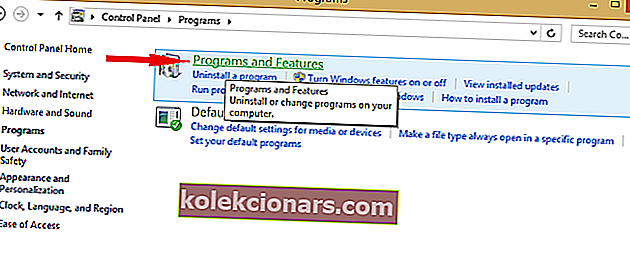- Paljud Steami kasutajad on teatanud, et Steami võrku ei saanud ühendust tõrketeade, mis ilmub siis, kui nad proovivad Steami sisse logida.
- Kui leiate, et probleem on teie Steami kliendil, siis keelake oma VPN, lisage Steam tulemüüri erandite loendisse, lähtestage Winsock ja käivitage Steam administraatorina.
- Tundub, et Steamil on alati probleeme ja täiendavate paranduste ja juhiste saamiseks külastage meie põhjalikku Steami tõrkeotsingu lehte.
- Gaming Hub hõlmab mitmesuguseid probleeme nii mängude kui ka mängude kanderakettidega, nii et lisage probleemideks kindlasti järjehoidja.
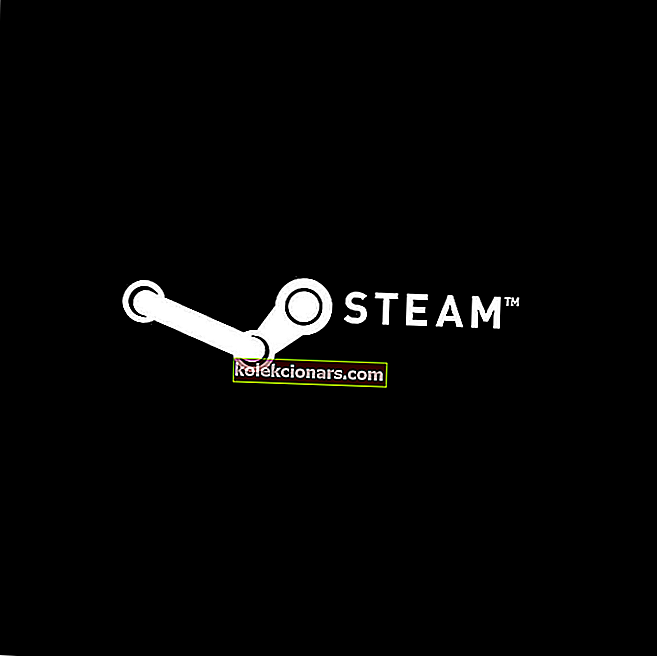
Paljud Steami kasutajad on teatanud veateatest Steami võrguga ühenduse loomine nurjus . See võib olla suur probleem, kui tavaliselt mängite mitme mängijaga mänge, kuid see võib mõjutada ka ühe mängijaga mänge, kuna te ei saa värskeimate plaastritega mänge värskendada.
Kuidas parandada viga "Ei saanud ühendust Steami võrguga"?
1. Võrguühenduse tõrkeotsing
- Kontrollige, kas teie võrguühendus töötab
- Taaskäivitage ruuter (eemaldage kindlasti toitejuhe ja jätke see 30 sekundiks välja lülitatuks)
- Paremklõpsake tegumiribal võrguikooni ja klõpsake valikul Probleemide tõrkeotsing
- Avage käsuviip ja tippige järgmised käsud (ükshaaval):
- ipconfig / release
- ipconfig / kõik
- ipconfig / flushdns
- ipconfig / uuendada
- netsh winsocki lähtestamine
- proovige uuesti Steami käivitada
Teie tegumiriba ei tööta? Õnneks teame, kuidas seda parandada. Vaadake meie juhendit ja saate ka teada.
2. Veenduge, et teie võrgudraiver oleks ajakohane

- Laadige alla rakendus TweakBit Driver Updater .
- Installige see ja käivitage see.
- Rakendus skannib teie arvutit ja annab teada, millised draiverid on aegunud.
- Valige draiverid, mida soovite värskendada, ja rakendus värskendab neid automaatselt.
Kui olete draivereid värskendanud, kontrollige, kas teil on ootel Windowsi värskendusi. Kui teie süsteem on ajakohane, siis on suur tõenäosus, et veateade Steami võrku ei õnnestunud ühendust saada.
3. Installige Steam uuesti

- Varundage Steamappsi kataloog, kui soovite kõik installitud mängud salvestada.
- Avage juhtpaneel .
- Valige Programs .
- Klõpsake valikul Programs and Features .
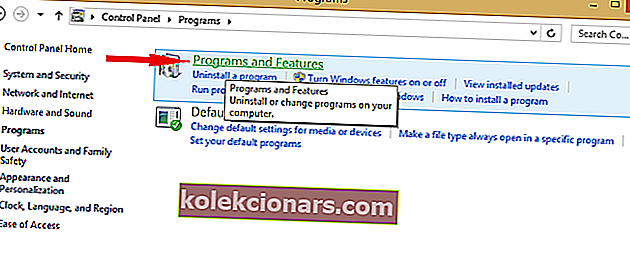
- Leidke loendist Steam ja topeltklõpsake seda desinstallimiseks
- Laadige uusim Steami klient alla ametlikult veebisaidilt
- Liigutage Steamappsi kaust, mille olete varundanud, tagasi Steami kataloogi ja seejärel käivitage Steami klient
- Kontrollige, kas viga jätkub
Juhtpaneel ei avane teie arvutis? Vaadake seda artiklit, kuidas seda parandada
4. Veenduge, et teie tulemüür / VPN ei blokeeri Steami

- Avage Windowsi turvalisus
- Minge jaotisse Tulemüür ja võrgukaitse
- Lubage rakendus läbi tulemüüri
- Leidke loendist Steam ja veenduge, et selle kõrval olev ruut oleks märgitud
- Valikuline samm: minge jaotisse Viiruste ja ohtude kaitse> Lunavara kaitse haldamine> Rakenduse lubamine kontrollitud kaustale juurdepääsu kaudu> Lisage lubatud rakendus ja lisage loendisse Steam.
Kui kasutate VPN-i, peatage see ja proovige Steami uuesti käivitada. Kui siin tekkis konflikt, võib see olla põhjuseks, miks te ei saanud Steami võrguga ühendust luua.
5. Käivitage Steam TCP abil

- Kasutage tegumihaldurit kõigi praegu töötavate Steami protsesside sulgemiseks
- Looge Steami kliendile töölaua otsetee
- Paremklõpsake valikut> Atribuudid
- Lisage väljale Sihtmärk lõpus jutumärkide järel -tcp
- Käivitage Steam ja logige sisse
Eespool toodud lahendused peaksid parandama tõrke Steami ühendamine ei õnnestunud . Andke meile allpool toodud kommentaaride jaotises teada, kui hõlpsalt meie juhendi leidsite.
KKK: Steami ühenduse vead
- Kas Steam Network'iga ei saa ühendust luua?
Muutke ühenduse tüüpi, nagu on näidatud ülaltoodud juhendis. See peaks võimaldama teil ühendust luua.
- Kuidas parandada, kuidas Steamil on probleeme Steami serveritega ühenduse loomisega?
Avage käsuviip ja tippige selle juhendi 1. etapis näidatud käsud. Seejärel avage Steam administraatorina.
- Kuidas parandada Steami võrku mittekuulumist?
Lähtestage ruuter (eemaldage toitepistik ja jätke see 30 sekundiks), seejärel uuendage oma DNS-i, nagu on näidatud meie spetsiaalses juhendis.
- Miks ei ühenda Steam serveritega ühendust?
Teil on võimalus kontrollida, kas Steami serverid ei tööta. Kui leiate, et probleem on teie Steami kliendil, siis keelake oma VPN (kui te seda kasutate) ja tehke seejärel ülaltoodud tõrkeotsingu sammud.
- Kuidas Steamis veakoodi 118 parandada?
Steam-tõrke 118 parandamiseks võite vaadata meie juhendit, mis läbib lihtsad sammud, mida peate tegema.
Toimetaja märkus: see postitus avaldati algselt 2019. aasta juunis ning värskuse, täpsuse ja igakülgsuse huvides on seda ajakohastatud ja värskendatud 2020. aasta märtsis.